Tutoriel 1 : les fenêtres – ChamSys MagicQ Software Quick Start Manuel d'utilisation
Page 32
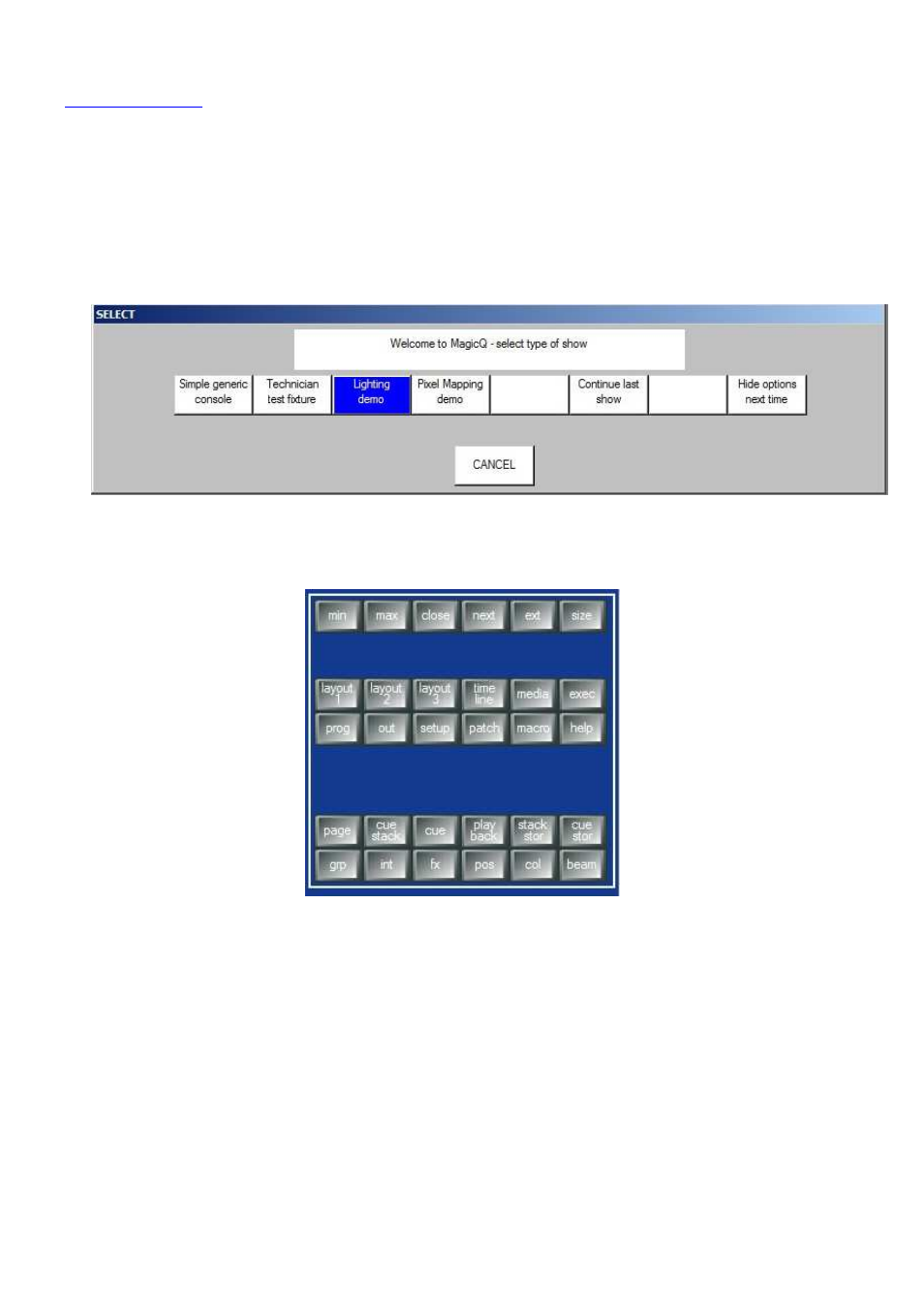
www.chamsys.co.uk
MagicQ Software Quick Start
32 of 44
Tutoriel 1 : Les fenêtres
Ce tutoriel introduit MagicQ, en montrant comment ouvrir et fermer les fenêtres et réaliser quelques actions simples
via l'interface de MagicQ. Il nécessite le fichier de démo "capture.shw" inclus dans l'installation de MagicQ.
•
Lancez le programme MagicQ. La fenêtre de bienvenue “Welcome to MagicQ” apparait. Choisir l'option “Lighting
Demo”.
•
Si cette fenêtre “Welcome to MagicQ” n'apparait pas, presser le bouton "Setup" en haut à droite. Puis pressez le
bouton soft "View Settings". Puis pressez "Load Show", et confirmez par "Yes" quand il vous demande d'écraser le
show actuellement en mémoire. Choisir le show Capture.shw.
•
Pressez le bouton CLOSE plusieurs fois pour fermer toutes les fenêtres ouvertes.
•
Pressez le bouton GROUP pour ouvrir la fenêtre Group.
•
Les positions et tailles des fenêtres de MagicQ sont assignées par le bouton SIZE. Pressez le bouton SIZE plusieurs
fois pour changer la position et la taille de la fenêtre Group dans l'espace de la fenêtre centrale de MagicQ.
•
Fermer la fenêtre GROUP de nouveau à l'aide du bouton CLOSE.
•
MagicQ permet l'accès à des configurations de fenêtres (layouts) en maintenant la touche CTRL. Quand vous
pressez et maintenez la touche CTRL sur votre clavier la barre de boutons soft en haut de l'écran devient Layout 1
jusqu'à Layout 12. Par défaut MagicQ contient 5 Layouts pré enregistrés – Palettes, Prog, Cue Stacks, Outputs et
Ext Palettes.